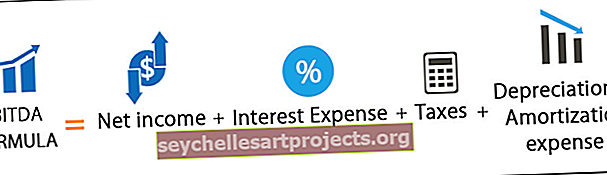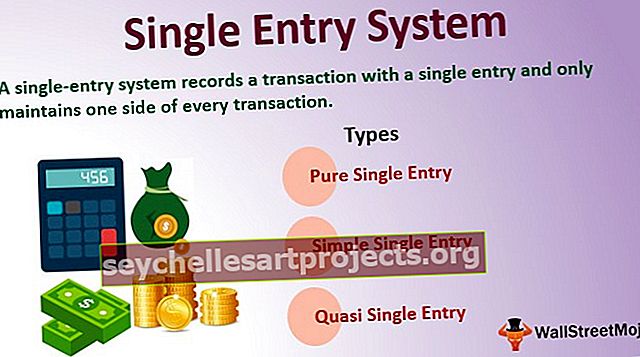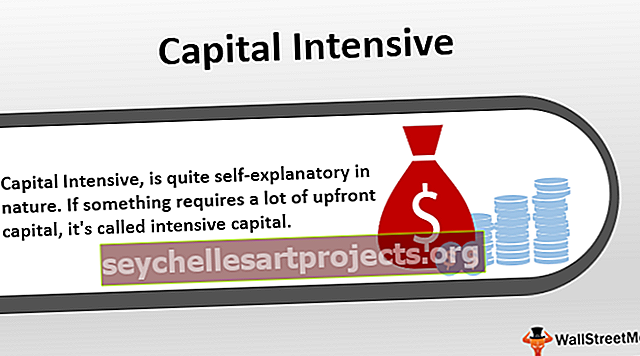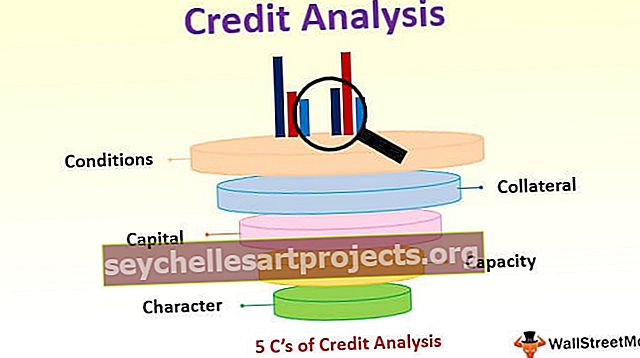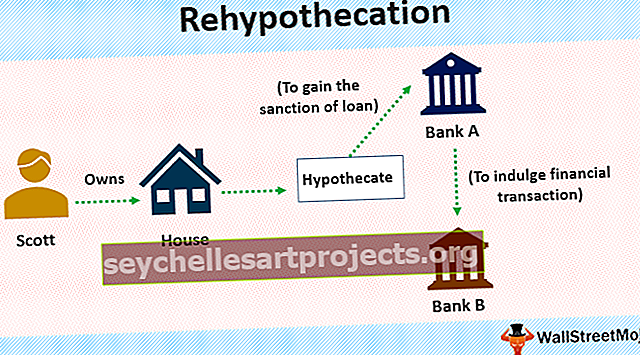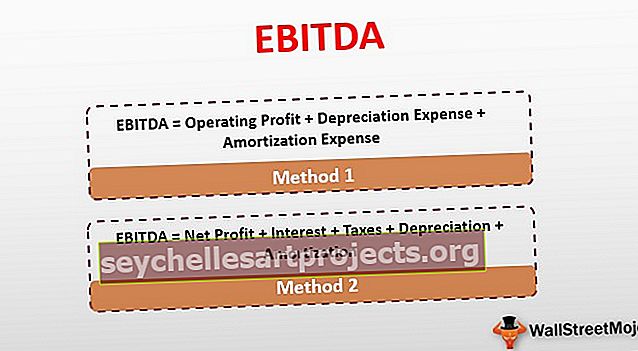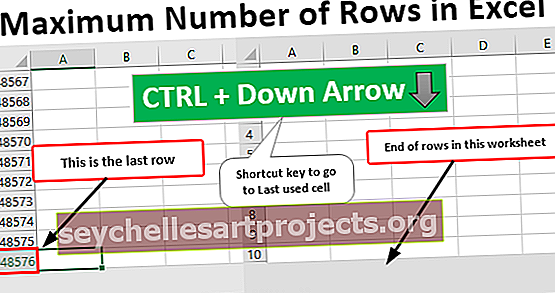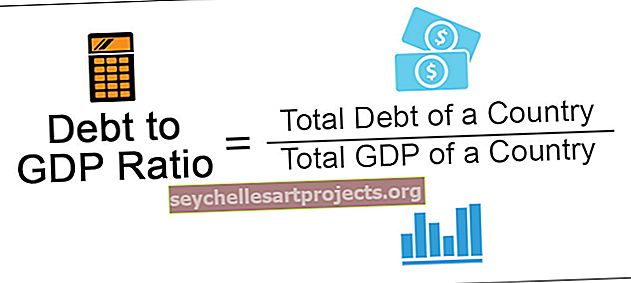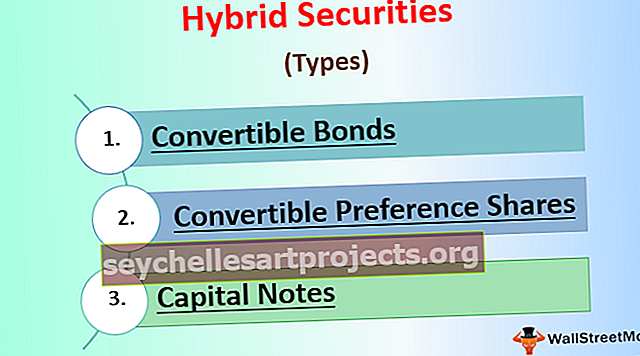VLOOKUP-nimet | Kuinka VLOOKUP nimetty alue?
VLOOKUP-alueen nimi
Nimet ovat nimettyjä alueita useille Excel-soluille. Saatamme joutua hakemaan tiedot toisesta laskentataulukosta, ja taulukon taulukon valitsemiseksi meidän on mentävä kyseiselle taulukolle ja valittava alue, niin aikaa vievää ja turhauttavaa. Oletko koskaan kohdannut VLOOKUP-kaavan soveltamiseen liittyviä alueita? Vastaus on kyllä, kaikki kohtaavat hankalia tilanteita valitessaan alueita VLOOKUP-toiminnolle ja usein voimme valita väärän solualueen, joten se palauttaa väärät tulokset tai virhetulokset. Excelissä meillä on tapa käsitellä tällaisia tilanteita, ja tässä artikkelissa näytämme sinulle, kuinka "Nimiä" käytetään VLOOKUPissa.
Luo nimetty alue Excelissä
Alla on esimerkkejä nimistä VLOOKUPissa.
Voit ladata tämän VLOOKUP Names Excel -mallin täältä - VLOOKUP Names Excel -malli- Katso alla olevaa kaavaa Excelissä.

Voitto (B3-solu) saadaan käyttämällä kaavaa B1 - B2, jos uusia tulokkaita tulee, he eivät ehkä ymmärrä, kuinka voitto syntyy, eli Myynti - Kustannukset = Voitto.
- Sen sijaan, että viitattaisiin soluun, entä ajatus kaavan antamisesta kuten alla.

Kyllä, nämä on nimetty alueiksi Excelissä. Olen nimittänyt solun B1 nimellä " Myynti " ja B2: n " Kustannukset ", joten solun osoitteen sijasta olen käyttänyt näiden solujen nimiä saadaksesi tulosarvon.
- Nimeä solut valitsemalla ensin solu B1 ja antamalla nimesi tälle nimiruudulle.

- Tee samalla tavalla myös " Kustannukset " -solulle.

- Nyt voimme käyttää näitä nimiä kaavassa.

Kuten yllä voit nähdä, meillä on soluosoitteen nimet itse soluosoitteen sijasta ja voimme huomata solun osoitteen käyttämällä nimien väriä.
Yllä olevassa esimerkissä myynti on sinisen väriä, myös solulla B1 on sama väri, samalla tavalla Kustannusväri on punainen ja niin B2-solu.
Kuinka käyttää nimiä VLOOKUPissa?
Kun olemme oppineet nimistä ja nimetyistä alueista, katsotaan, kuinka voimme käyttää niitä VLOOKUP-toiminnossa.
- Katso alla oleva datajoukko Excelissä.

Meillä on tietotaulukko A1: stä D10: een, siinä on työntekijätietoja. Toisaalta meillä on vielä yksi taulukko, jossa on ainoa työntekijän nimi, joten tämän työntekijän nimen avulla meidän on haettava tiedot "DOJ, Dept ja Palkka".
- Avaa VLOOKUP-toiminto ja valitse LOOKUP VALUE työntekijän nimeksi.

- Valitse taulukkorakenne solualueeksi A2 - D10 ja tee siitä absoluuttinen lukitus.

- Mainitse nyt sarakkeen numero 2 - DOJ: lle.

- Mainitse sarakkeen numero 3: ksi osastolle.

- Mainitse palkan sarakkeen numero 4.

Joten meillä on tuloksia täällä.
Nyt käyttämällä nimettyjä alueita emme todellakaan voi olla huolissasi alueen valitsemisesta ja sen tekemisestä ehdottomana viitteenä.
- Valitse ensin taulukko ja nimeä se nimellä "Emp_Table".

- Avaa nyt VLOOKUP-toiminto uudelleen ja valitse hakuarvo F2-soluksi ja tee siitä sarakkeen lukittu viite.

- Nyt meidän on valittava taulukko taulukko A2: sta D10: een ja tehtävä se absoluuttiseksi viitteeksi, sen sijaan käytämme nimeä, jonka olimme antaneet tälle alueelle, eli " Emp_Table ".

Kuten näet yllä, heti kun olemme valinneet nimellisen alueen, se on korostanut viitatun alueen samalla värillä.
- Mainitse nyt sarakkeen hakemistonumero ja alueen hakutyyppi saadaksesi tuloksen.

Joten, käyttämällä tätä nimettyä aluetta, meidän on huolehdittava taulukon taulukon valitsemisesta silloin tällöin ja tekemällä siitä ehdoton viite.
VLOOKUP Nimetty alueluettelo ja muokkaus
- Kun nimetyt alueet on luotu, löydämme kaikki työkirjan nimetyt alueet FORMULA- välilehdestä ja "Name Manager" -kohdasta .

- Napsauta tätä ja näet kaikki nimetyt alueet täällä.

- Valitse mikä tahansa nimistä ja napsauta "Muokkaa" nähdäksesi sen todelliset soluviitteet.

Katso "Emp_Table" -nimiseen alueeseen viitataan välillä A2 - D10.
Muistettavaa täällä
- Nimetyt alueet ovat hyödyllisiä, kun VLOOKUP-kaavaa käytetään säännöllisesti, ja on myös erittäin hyödyllistä, jos joudumme siirtymään erilaisiin laskentataulukoihin taulukon taulukon valitsemiseksi.
- Vaikka nimeämällä alue, emme voi sisältää mitään erikoismerkkejä paitsi alaviiva (_), välilyöntiä ei voida sisällyttää eikä nimeä saa aloittaa numeerisella arvolla.